之前的CAD新手教程中小編給大家介紹了浩辰CAD電氣軟件中橋架的繪制與修改技巧,那么如果想要將CAD圖紙中不同標高的兩層橋架進行連接該如何操作呢?其實很簡單,接下來的CAD新手教程就和小編一起來看看國產CAD軟件——浩辰CAD電氣軟件中兩層連接功能的相關使用技巧吧!
CAD中兩層連接功能的使用技巧:
首先打開浩辰CAD電氣軟件,然后依次點擊【平面設計】→【三維橋架】→【兩層連接】。如下圖所示:
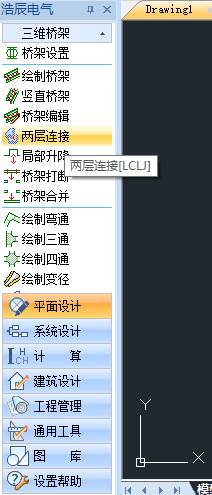
在菜單中選取此命令后,根據命令行提示在圖紙中選取橋架,如果選擇的是多層橋架,軟件會彈出下圖左側對話框,選擇需要連接的橋架,確定后,指定橋架連接點,彈出下圖右側對話框:


可以選擇連接位置:水平中間、水平垂直、水平靠左、水平靠右;
開口方向:向前、向后;
預覽框隨選擇變化而變化;
點擊“確定”后,平面圖如下圖所示:

可以切換為三維預覽,點擊鼠標右鍵—視覺設置—西南軸測,得到下圖所示效果:
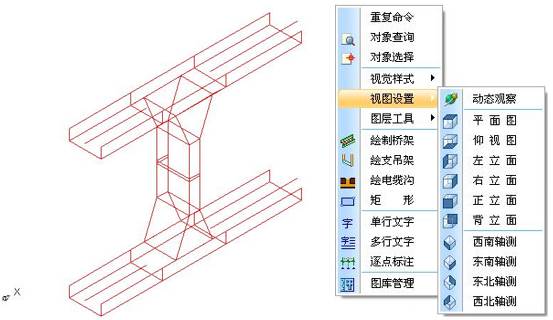
上述CAD新手教程就是小編給大家整理的國產CAD軟件——浩辰CAD電氣軟件中兩層連接功能的相關使用技巧,是不是很實用?對此感興趣的小伙伴可以訪問浩辰CAD官網教程專區查看更多相關的CAD新手教程。

2022-04-25
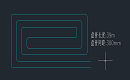
2021-11-11
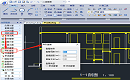
2021-11-05

2021-05-24
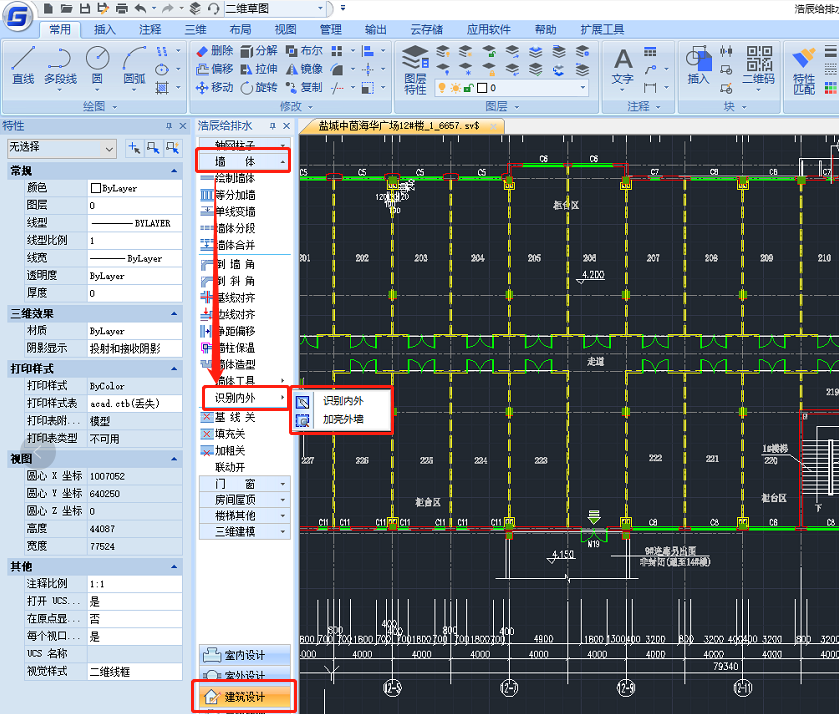
2021-05-19
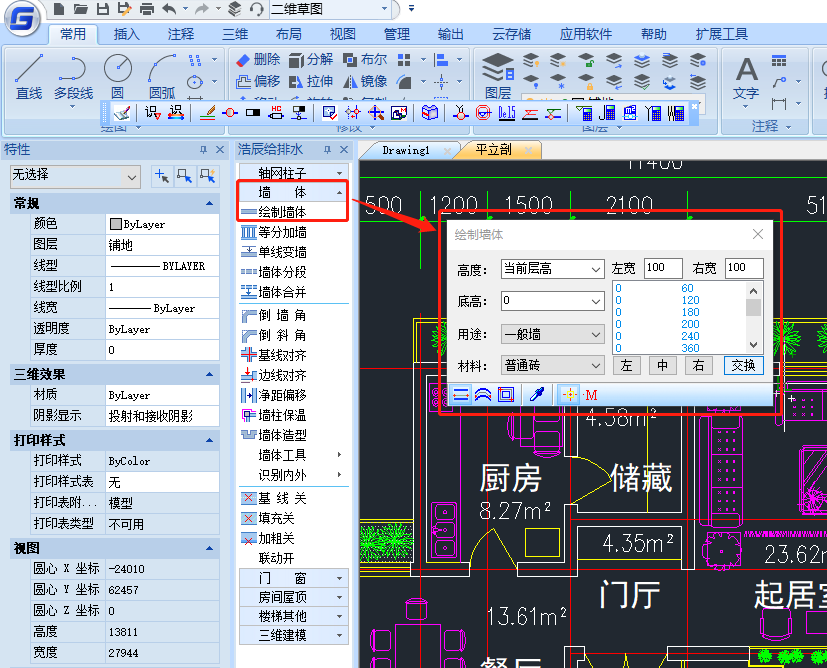
2021-05-17

2021-05-12
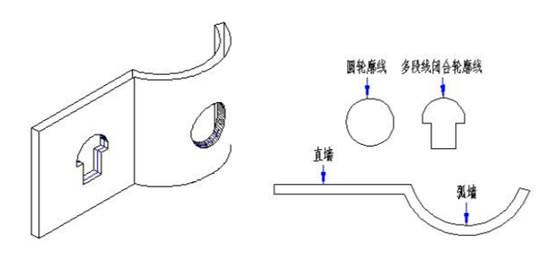
2021-04-14
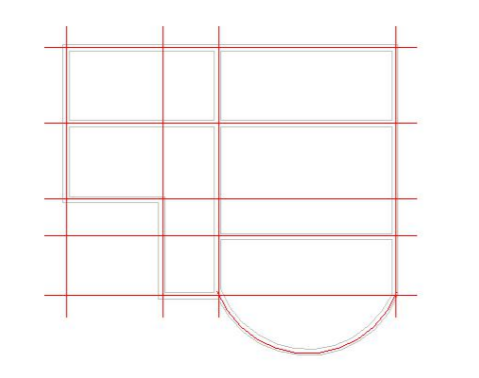
2021-04-08
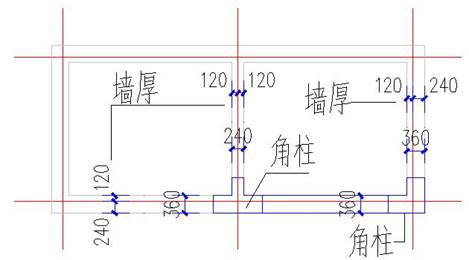
2021-04-02

2021-04-01

2021-03-30
